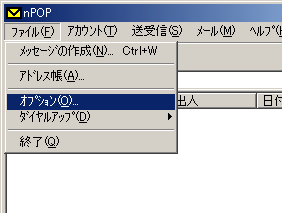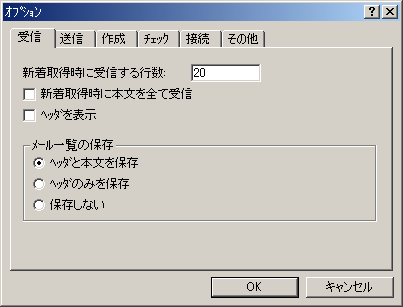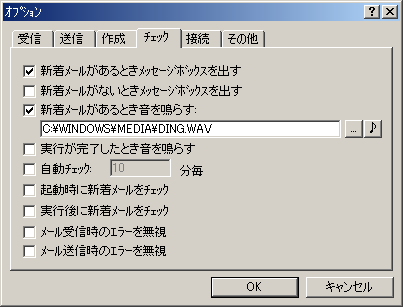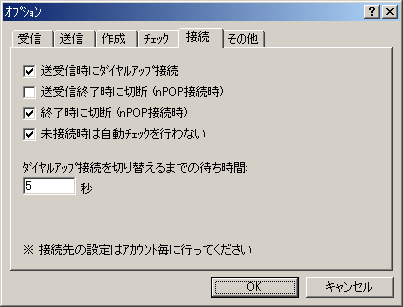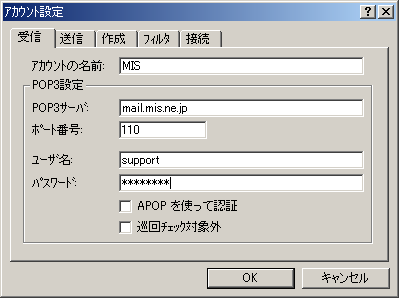
MISより交付の「接続サービス登録証」をご参照ください。
ユーザ名:「メール用ユーザーID」
パスワード:「メール用パスワード」
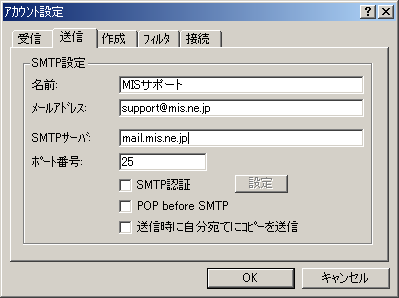
左図のように設定します。
名前:任意です
以下MISより交付の「接続サービス登録証」をご参照ください。
メールアドレス:「メールアドレス」
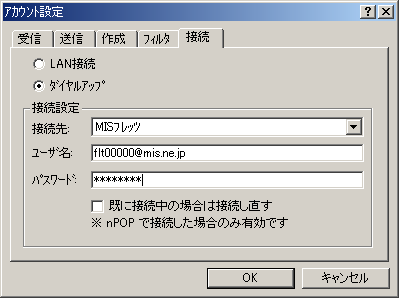
各自の接続状態に合わせ、選択ください。
●LAN接続:ルータやフレッツ接続ツールを利用している場合
●ダイアルアップ:フレッツISDNやダイアルアップ、XPでのADSL接続の場合
●接続先:使用しているダイアルアップ接続設定名称
●ユーザ名:接続用ユーザID
●接続先:接続用パスワード
左図は、MIS事務所固有の設定で、会員各位の設定とは違います。
最後に「OK」ボタンをクリックし、アカウント設定を終了します。